コンバージョンを手動でインポートする
Roktは、One Platformのコンバージョンアップロードツールを通じて、コンバージョンイベントを手動でインポートすることをサポートしています。コンバージョンアップロードツールは、アトリビューションとレポートの目的でCSV形式のコンバージョンイベントを受け入れます。
要件
コンバージョンアップロードツールに送信されるファイルはCSV形式でなければなりません。各イベントには、次の個人識別子のうち少なくとも1つを含める必要があります:
- Email—顧客のメールアドレス
- Country and mobile phone number(別々のフィールド)
- Passback conversion tracking ID—顧客がオファーにエンゲージした後にRoktから提供されるトラッキングID。このトラッキングIDを受け取るには、アカウントチームと連携してください。
これらの識別子のいずれかを含める必要があるのは、これらのコンバージョンをRoktキャンペーンイベントに正確にマッチさせるためです。
その他のデータフィールド
コンバージョンインポートツールは、追加のフィールドやカスタムデータフィールドを追加するオプションもサポートしています。これらのフィールドは、コンバージョンイベントに関する追加情報をRoktに提供し、測定およびレポートのユースケースで使用できます。
デフォルトでサポートされるフィールドには以下が含まれます:
- Date/time—コンバージョンの時間。
- Amount—合計コンバージョ�ン金額。
- Currency—_amount_フィールドで報告される通貨。
- Transaction reference—コンバージョンの確認参照ID。コンバージョンの一意のIDであることが意図されています。
- Conversion type—異なるタイプのコンバージョンイベントを区別するために使用されます(例:hotel_booking, rental_car_booking)。コンバージョンタイプは、測定グループの設定でオプションで使用され、コンバージョンイベントが正しいキャンペーンにマッピングされることを保証します。
_custom segment_フィールドは、デフォルトフィールド以外の追加データを提供するために使用できます。
コンバージョンのインポート
-
One Platform にログインします。
-
左側のナビゲーションから Customer Data > Conversions に移動します。
-
右上の Import をクリックします。
-
準備したファイルを選択し、Next をクリックします。
-
アップロードしたファイルの列名をRoktシステムの正しいフィールド名にマッピングします。特定の入力に対して例のデータ値が有効である場合、緑色の成功インジケーターが表示されます。
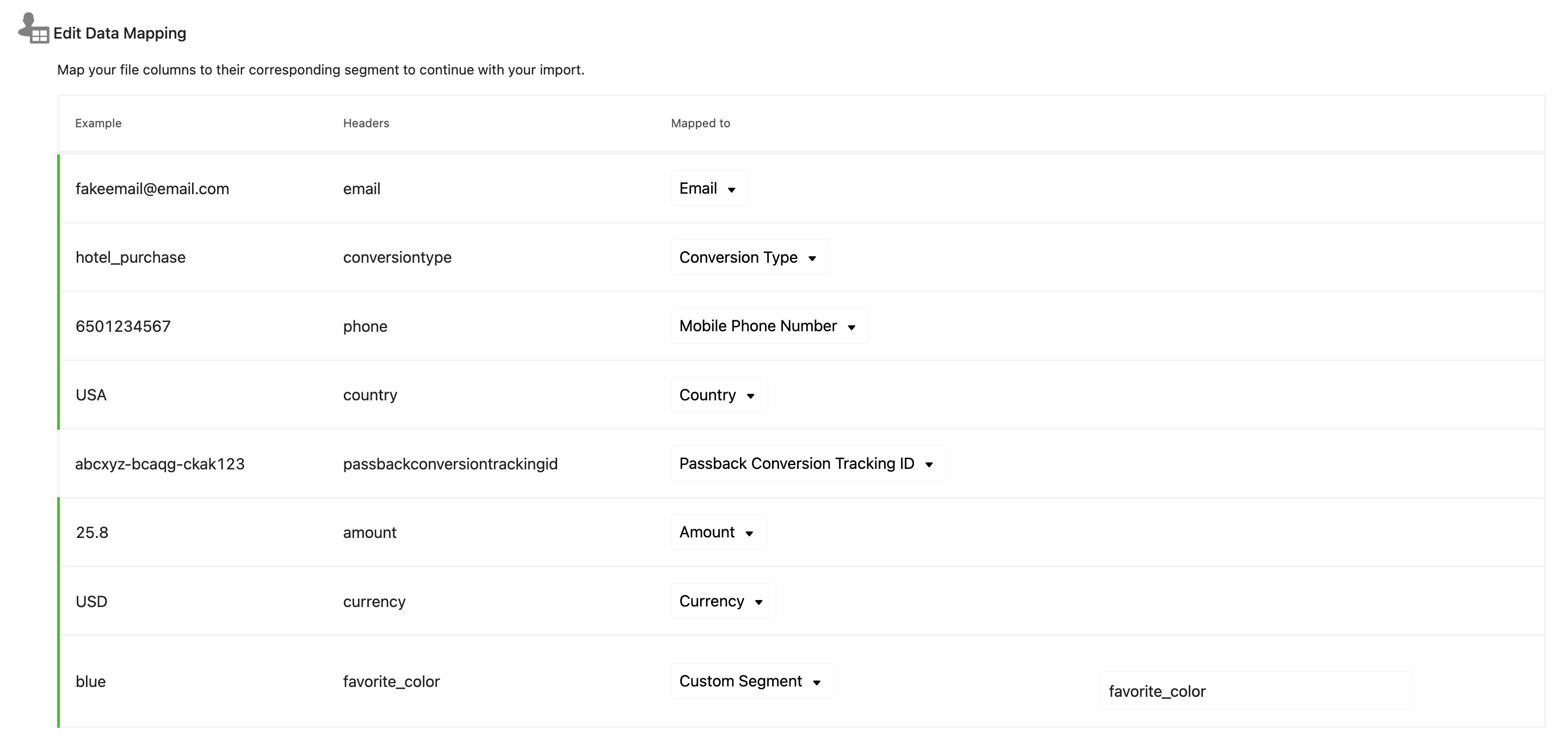
-
無効なフィールドをインポートしようとすると、エラーが表示されます。すべてのエラーが解決されるまで、先に進むことはできません。

-
必要に応じて、フィールドを do not import としてマークし、次のステップに進むことができます。

-
データマッピングを確認します。準備ができたら、Import をクリックします。